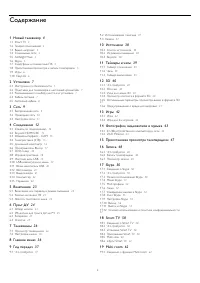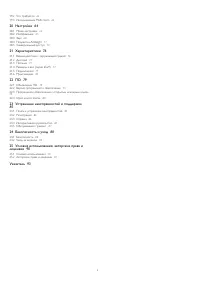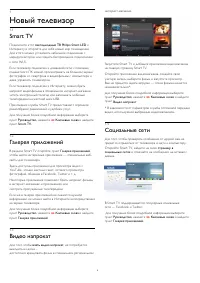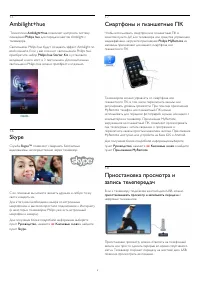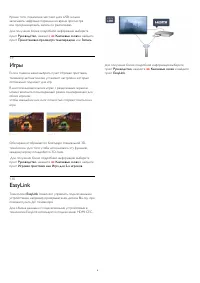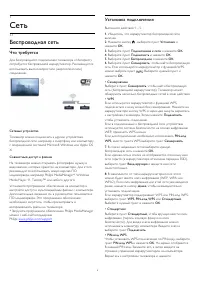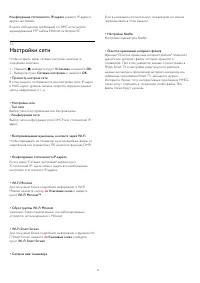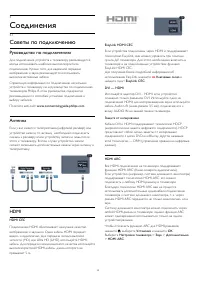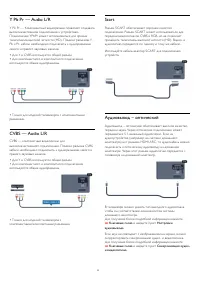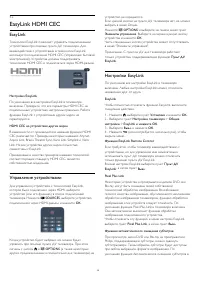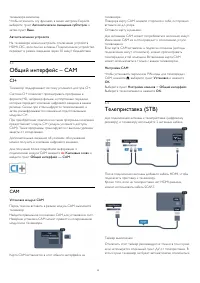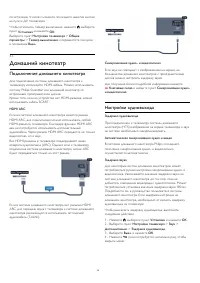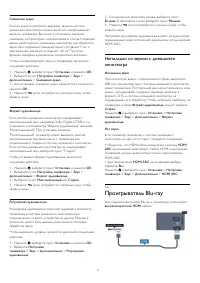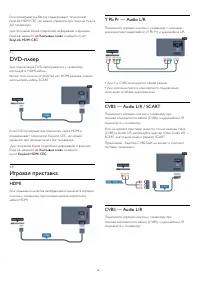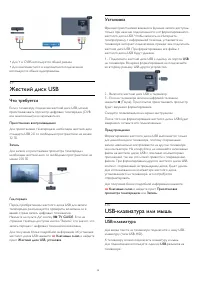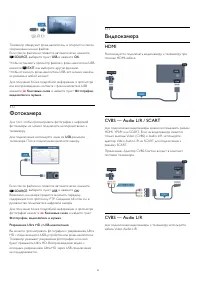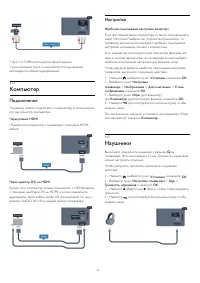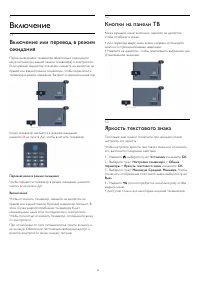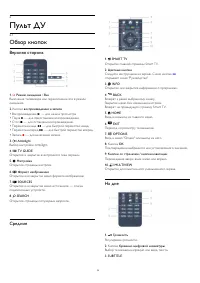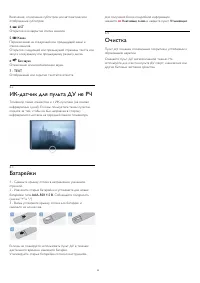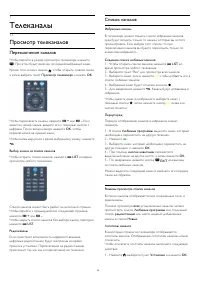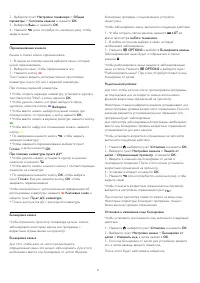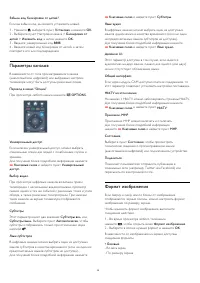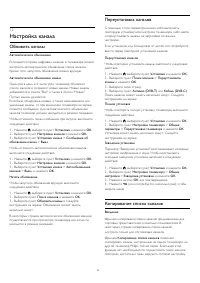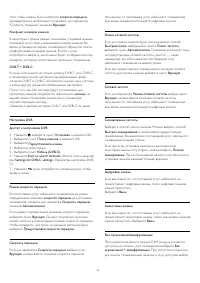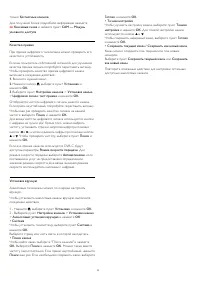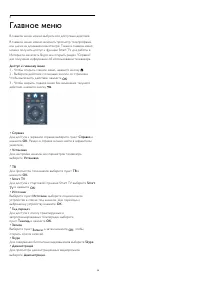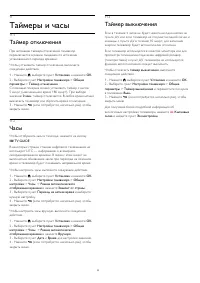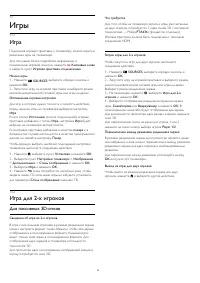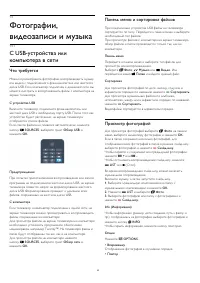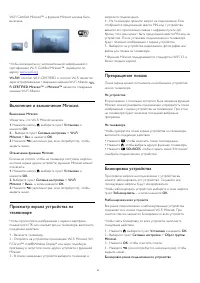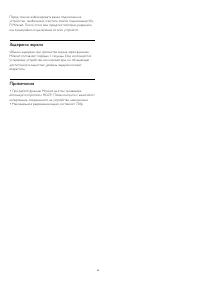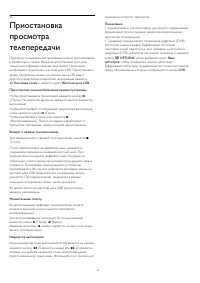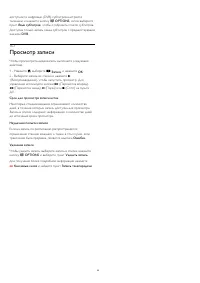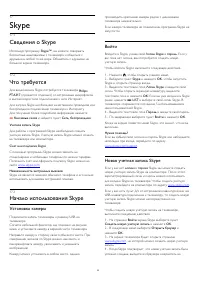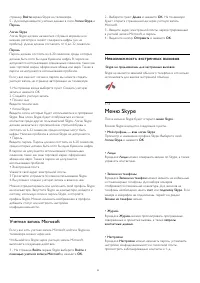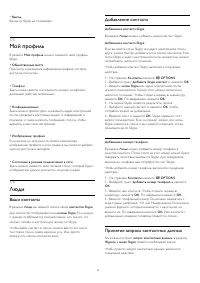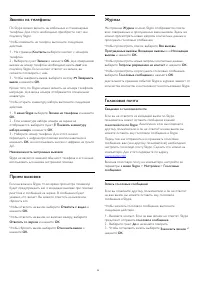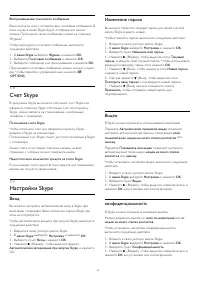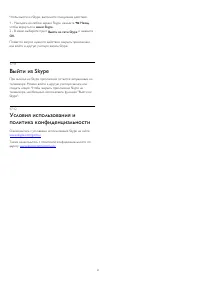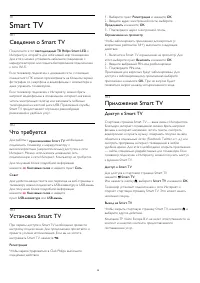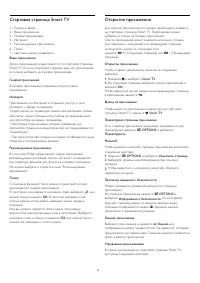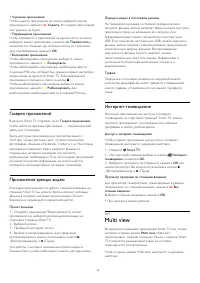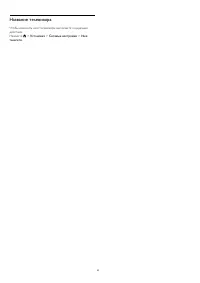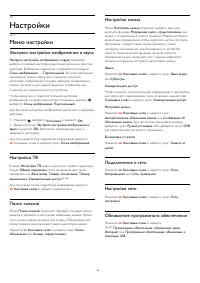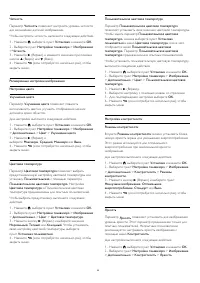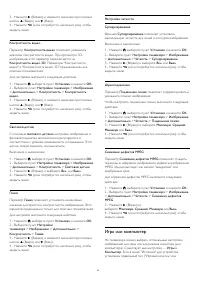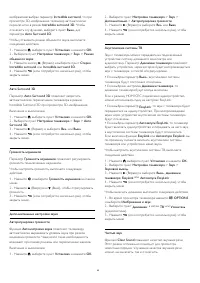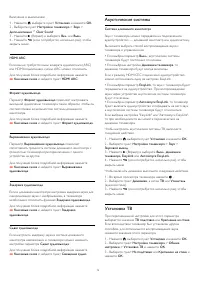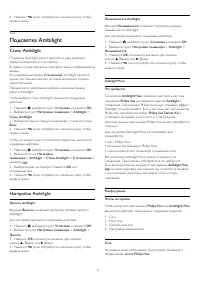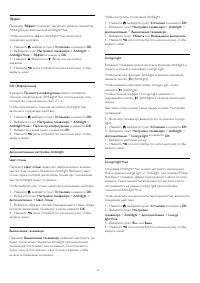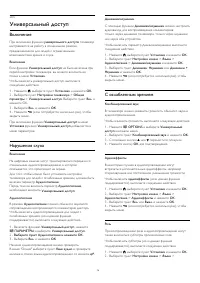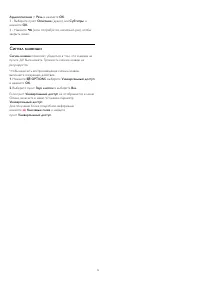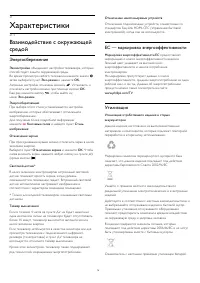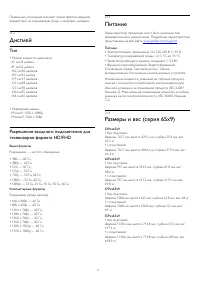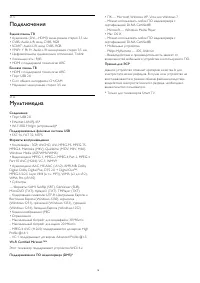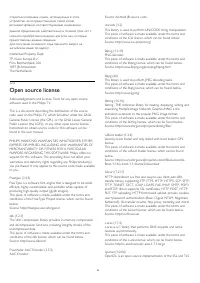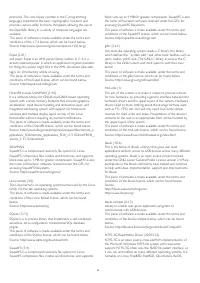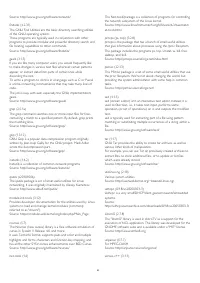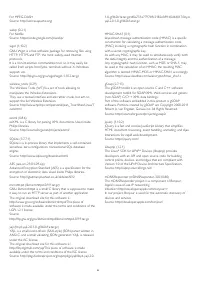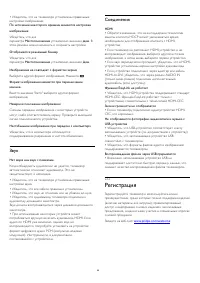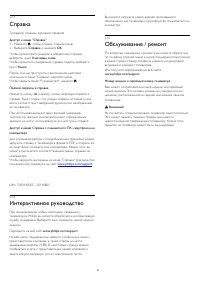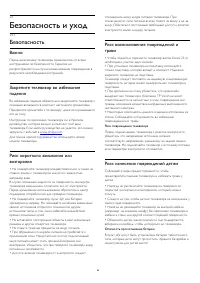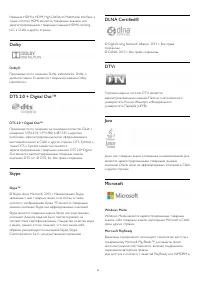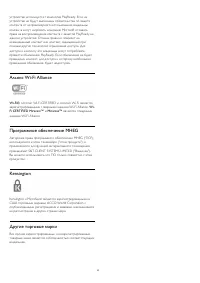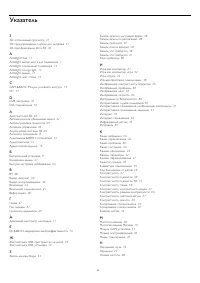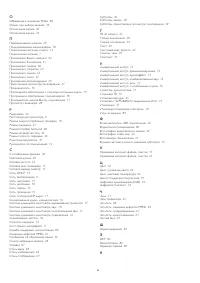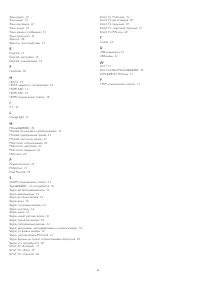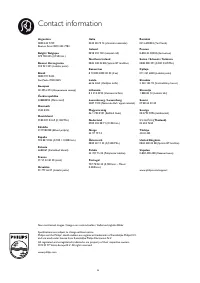Телевизоры Philips 42PFT6569 - инструкция пользователя по применению, эксплуатации и установке на русском языке. Мы надеемся, она поможет вам решить возникшие у вас вопросы при эксплуатации техники.
Если остались вопросы, задайте их в комментариях после инструкции.
"Загружаем инструкцию", означает, что нужно подождать пока файл загрузится и можно будет его читать онлайн. Некоторые инструкции очень большие и время их появления зависит от вашей скорости интернета.
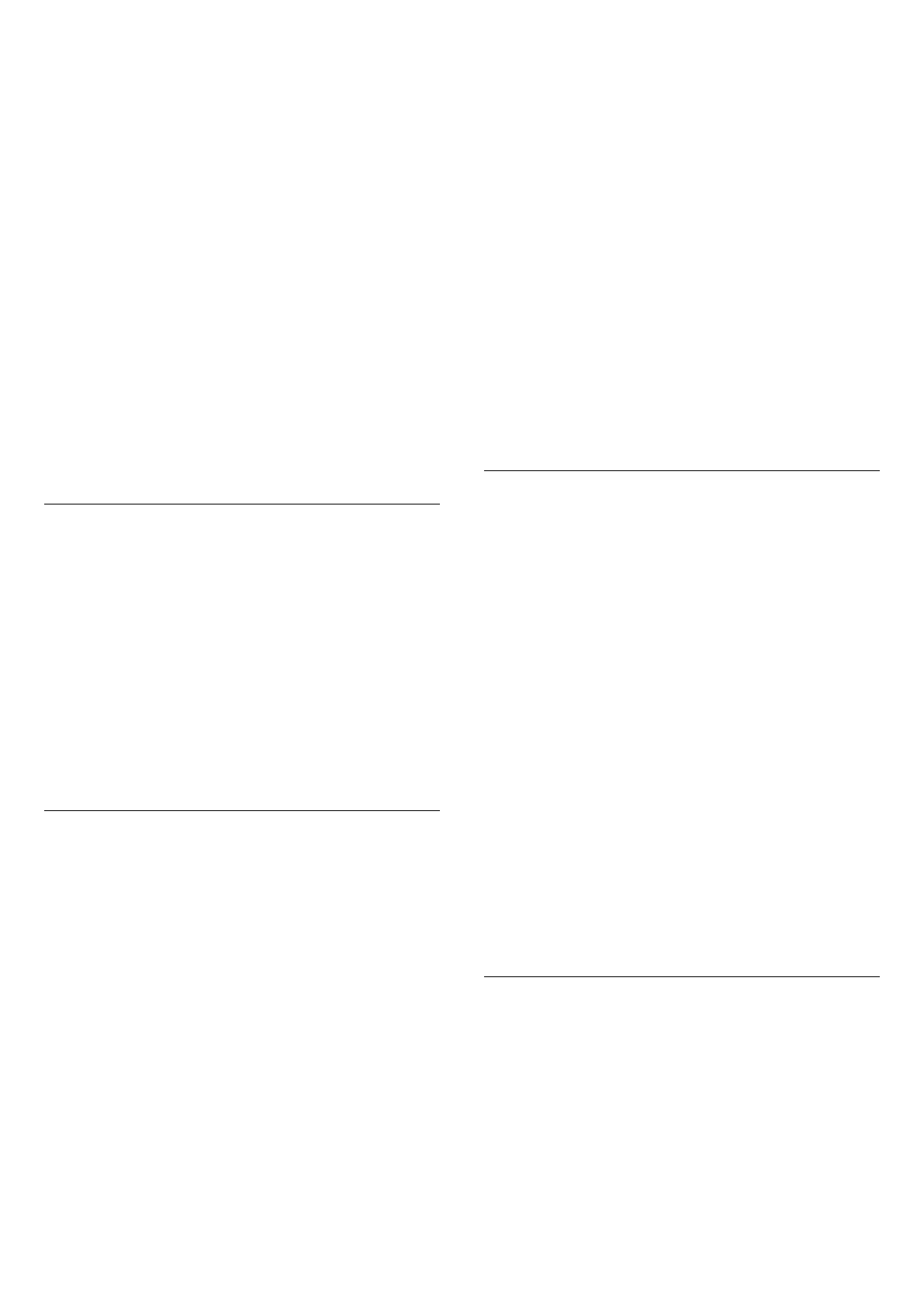
•
Удаление приложения
Чтобы удалить приложение из списка, выберите значок
приложения и нажмите
Удалить
. Из галереи приложений
оно удалено не будет.
•
Перемещение приложения
Чтобы переместить приложение на другое место в списке,
выберите значок приложения, нажмите
Переместить
и
измените его позицию при помощи кнопок со стрелками.
Для подтверждения нажмите
OK
.
•
Блокировка приложения
Чтобы заблокировать приложение, выберите значок
приложения и нажмите
Блокировать
.
Чтобы заблокировать приложение, необходимо ввести
4-значный PIN-код, который был указан во время настройки
ограничения на просмотр Smart TV. Заблокированное
приложение отмечено в списке значком
.
Чтобы разблокировать приложение, выберите значок
приложения и нажмите
Разблокировать
. Для
разблокировки необходимо ввести 4-значный PIN-код.
Галерея приложений
В разделе Smart TV откройте пункт
Галерея приложений
,
чтобы найти интересные приложения — специальные веб-
сайты для телевизора.
Здесь доступны приложения для просмотра видео с
YouTube, чтения местных газет, сетевого просмотра
фотографий, общения в Facebook, Twitter и т. д. Некоторые
приложения позволяют брать напрокат фильмы со
специальных интернет-магазинов или смотреть
пропущенные телепередачи. Если же в галерее приложений
не окажется нужной информации, ее можно найти в
Интернете непосредственно на экране телевизора.
Приложения аренды видео
Благодаря приложениям по работе с видеомагазинами на
странице Smart TV вы можете брать напрокат любимые
фильмы в интернет-магазине проката видео. Оплата
безопасна и производится кредитной картой.
Прокат фильмов
1 -
Откройте приложение "Видеомагазин" в списке
приложений или выберите рекомендуемое видео на
стартовой странице Smart TV.
2 -
Выберите ролик.
3 -
Проведите интернет-оплату.
4 -
Включите воспроизведение. Для управления
воспроизведением можно использовать кнопки
(Воспроизведение) и
(Пауза).
Для работы с интернет-магазинами проката видео в
большинстве случаев необходимо создать учетную запись.
Передача видео в потоковом режиме
На телевизоре в режиме потоковой передачи можно
смотреть фильмы, взятые напрокат. Фильм можно смотреть
практически сразу, не дожидаясь его загрузки. Для
буферизации видео может понадобиться жесткий диск
USB. Если подключен жесткий диск USB, можно загружать
фильмы, взятые напрокат в видеомагазинах, предлагающих
исключительно загрузку фильмов. Воспроизведение
загруженного фильма, взятого напрокат, можно
приостановить или запустить заново. Информацию о
длительности проката фильмов можно получить в
видеомагазине.
Трафик
Передача в потоковом режиме или загрузка большого
количества видеофайлов может привести к превышению
лимита трафика, установленного для вашего тарифного
плана.
Интернет-телевидение
Используя приложение для доступа к интернет-
телевидению на стартовой странице* Smart TV, можно
смотреть пропущенные телепередачи или любимые
программы в любое удобное время.
Доступ к интернет-телевидению
Чтобы открыть приложение для доступа к интернет-
телевидению, выполните следующие действия.
1 -
Нажмите
Smart TV
.
2 -
На стартовой странице выберите значок
Интернет-
телевидение
и нажмите
OK
.
3 -
Выберите программу на странице и нажмите
OK
для
начала просмотра. Вы можете использовать кнопки
(Воспроизведение) и
(Пауза).
Просмотр программ по станциям вещания
Для просмотра телепрограмм, транслируемых в режиме
подключения, по станциям вещания, нажмите
Все
станции вещания
.
Выберите станцию вещания и нажмите
OK
.
* При наличии в вашем регионе.
18.5
Multi view
Во время использования приложений Smart TV или чтения
интернет-страниц режим
Multi view
позволяет
просматривать текущий телеканал. Рядом с экраном Smart
TV появляется уменьшенный экран, на котором
транслируется телепрограмма.
Чтобы открыть режим Multi view, выполните следующие
действия.
60
Содержание
- 4 Новый телевизор; Smart TV
- 7 Установка; Инструкции по безопасности; Кабель питания
- 8 Антенный кабель
- 9 Сеть; Беспроводная сеть
- 10 Проводная сеть
- 11 Настройки сети
- 12 Соединения; Советы по подключению
- 14 EasyLink HDMI CEC
- 15 Общий интерфейс – CAM
- 16 Домашний кинотеатр
- 17 Проигрыватель Blu-ray
- 18 Игровая приставка
- 19 Жесткий диск USB; USB-клавиатура или мышь
- 22 Компьютер; Наушники
- 23 Включение; Кнопки на панели ТВ
- 24 Пульт ДУ; Обзор кнопок
- 26 Телеканалы; Просмотр телеканалов
- 32 Настройка канала
- 36 Главное меню
- 37 Гид передач; Записи
- 38 Источники; Список источников
- 39 Таймеры и часы; Таймер отключения
- 40 Уход за очками 3D
- 42 Игры; Игра
- 48 Запись
- 49 Просмотр записи
- 50 Skype; Сведения о Skype
- 51 Меню Skype
- 53 Совершение вызова в Skype
- 56 Выход
- 57 Выйти из Skype
- 58 Сведения о Smart TV
- 60 Multi view
- 61 Сброс Smart TV
- 62 Multi room; Сведения о функции Multi room
- 64 Настройки; Меню настройки
- 65 Изображение
- 68 Звук
- 71 Подсветка Ambilight
- 74 Универсальный доступ
- 76 Характеристики
- 77 Дисплей
- 79 ПО; Обновление ПО
- 86 Регистрация
- 88 Безопасность и уход; Безопасность
- 89 Уход за экраном
- 93 Указатель